Простая установка программ с использованием менеджера пакетов Winget
Для чего это может потребоваться рядовому пользователю? К примеру, после чистой установки Windows на компьютер вы регулярно устанавливаете один и тот же набор программ и служебных файлов: DirectX, компоненты Visual C++ различных годов, .NET Framework, архиватор WinRAR или 7-Zip, браузер и прикладные программы для различных целей, загружая их с официальных сайтов (или, что не лучший выбор — устанавливая устаревшие версии из своих архивов).
Установив только Winget и создав скрипт Winstall (или используя ранее созданный скрипт из своего архива — он всегда будет устанавливать последние версии программ, даже если был создан уже давно) вы автоматически установите всё необходимое почти одним действием.
Менеджер пакетов winget уже предустановлен в последних версиях Windows 11 и Windows 10. Проверить, установлен ли он у вас можно, запустив Терминал Windows или Windows Powershell от имени администратора (сделать это можно через меню по правому клику на кнопке «Пуск») и введя команду winget. Если в результате вы видите список доступных команд winget для установки приложений, значит он установлен на компьютере.
В более старых версиях Windows 10 winget отсутствует, но его можно установить:
Итак, нажимаем Win+X (или клик по кнопке Пуск правой кнопкой мыши)
Открываем Терминал (или PowerShell) от Администратора
Копируем и вставляем следующую команду:
Add-AppxPackage -RegisterByFamilyName -MainPackage Microsoft.DesktopAppInstaller_8wekyb3d8bbwe
Сейчас почти всё ставлю при помощи winget.
Winget list выведет полный список программ, установленных на компьютере (включая программы, установленные не через winget).
Winget search выведет варианты доступных для установки приложений. Например
winget search chrome выдаст:
winget install ИД_приложения установит приложение.
Например:
winget install --id=Google.Chrome -e
winget install --id=StartIsBack.StartAllBack
winget uninstall ИД_приложения для удаления приложения.
Установить сразу несколько приложений можно перечислив их (ключ --silent для "тихой" установки)
Пример: winget install "VLC media player" --silent; winget install "Telegram Desktop" --silent
winget upgrade --all обновит сразу все установленные приложения.
Если, или когда, у вас уже есть компьютер со всеми нужными программами, вы можете экспортировать оттуда этот список, вычистить ненужные приложения, а затем перенести его на другие ПК в качестве конфигурации импорта.
Собственно, создание скрипта экспорта списка софта, что сильно облегчает установку на новые машины:
winget export -o list.json
Чтобы установить список программ из json файла на другом компьютере, выполните команду:
winget import -i list.json
Если для программы отсутствует манифест, то команда выведет ошибку The installed package is not available in any source
Можно указать, чтобы менеджер пакетов игнорировал версии и недоступные программы при установке, нужно добавить параметры --ignore-unavailable и --ignore-versions .
Можно значительно облегчить эту утомительную процедуру, если требуется установить много софта. Для этого есть отличный интернет ресурс: https://winstall.app/ - это по сути графический режим для пакетного менеджера Windows Winget. Ресурс имеет огромную базу пакетов, которая присутствует в winget и позволяет вам выбрать их нужное количество, после чего сформировать простой скрипт на PowerShell. Выбираем приложения для установки, или сразу готовые пакеты программ:
И способ установки, сохранения списка или переноса на другой ПК.
P.S. В последних обновлениях что то сломали, поэтому WingetUI, который попроще и удобнее, перестал работать на процессорах не имеющих SSE4. Печально...
Вот и приходится что то изобретать.



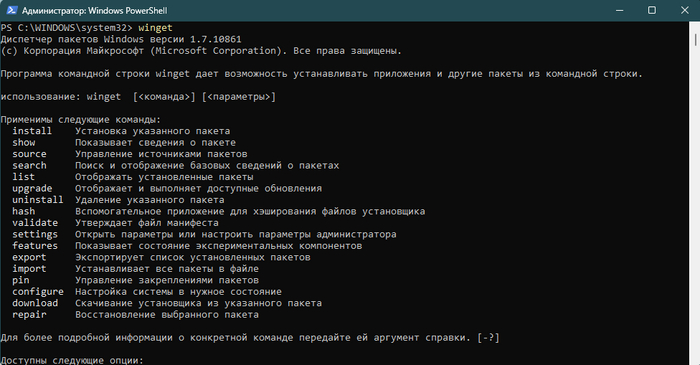

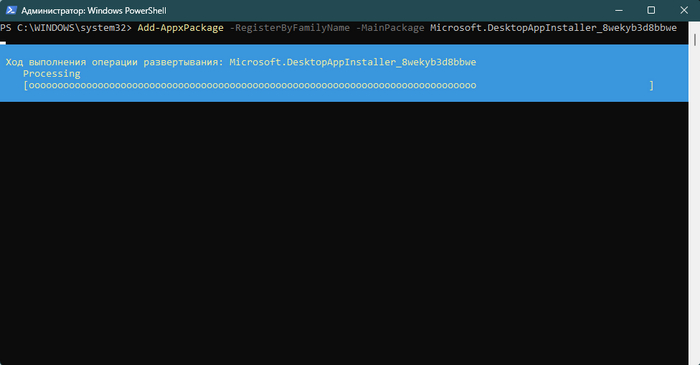
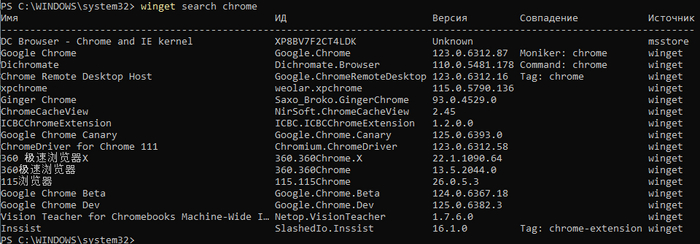
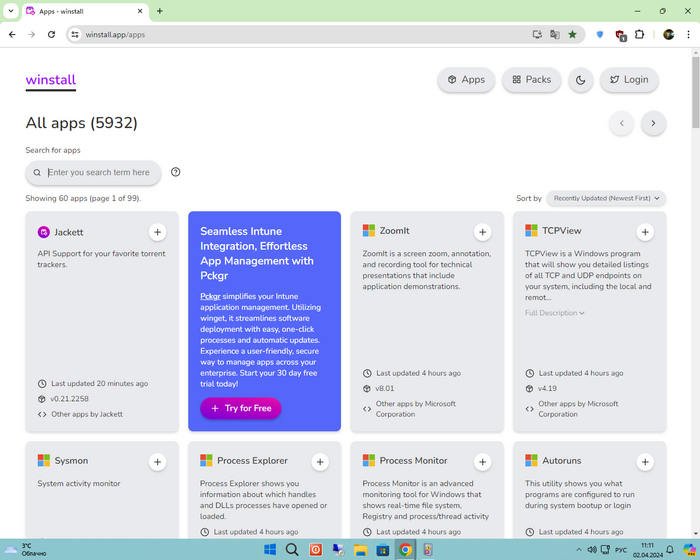
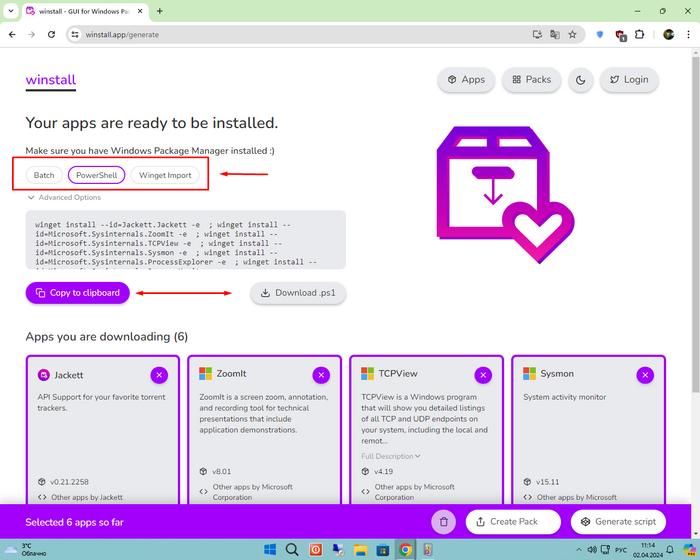
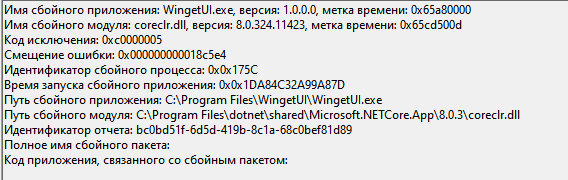
Лига Сисадминов
2.4K постов18.9K подписчиков
Правила сообщества
Мы здесь рады любым постам связанным с рабочими буднями специалистов нашей сферы деятельности.